
VMware Workstation 16 Pro虚拟机
v16.1.1 最新汉化版大小:621.48M更新:2021-08-09 09:27
类别:系统其它系统:Win7, WinAll
分类

大小:621.48M更新:2021-08-09 09:27
类别:系统其它系统:Win7, WinAll

vmware workstation pro16虚拟机软件(含序列号)在pc端上最强大的虚拟机软件,提供相关计算机工作人员每天的工作实用的实用性虚拟机,能够在桌面上运行不同的操作系统,减少了时间的工作成本和完美征服云计算的虚拟软件,有需要的朋友,欢迎来下载试用!
vmware虚拟机软件无疑是windows系统下最强大好用的虚拟机软件。最新的vmware workstation版(vmware12专业版,功能最强)专门为win10的安装和使用做了优化,支持dx10、opengl3.3、4k分辨率、7.1声道、ipv6nat、在windows7中支持usb3.0等超过39项新功能特性。vmware workstation对于在隔离的安全虚拟化环境中评估新的操作系统、软件应用和补丁程序以及参考体系结构而言,是最轻松、快速和可靠的方法。没有任何其他桌面虚拟化软件能够提供与vmware workstation相媲美的性能、可靠性和领先的功能特性。

1.安装全程须断网,否则易安装不成功;
2.解压和安装前先关闭360、电脑管家等所有杀毒软件,防止误杀补丁,导致安装失败;
3.VMware16适用于Win7/8/10(64位)系统,亲测可用!(部分功能需系统为Win10 1809及以上版本)
1.先使用“百度网盘客户端”下载VM16_CN_x64软件安装包到电脑磁盘里,并鼠标右击进行解压缩,安装前先断开电脑网络,然后找到VMware-workstation-full-16.0.exe,鼠标右击选择【以管理员身份运行】

2.正在提取安装文件中…

3.进入安装界面,点击【下一步】

4.先勾选“我接受许可协议中的条款”,然后点击【下一步】
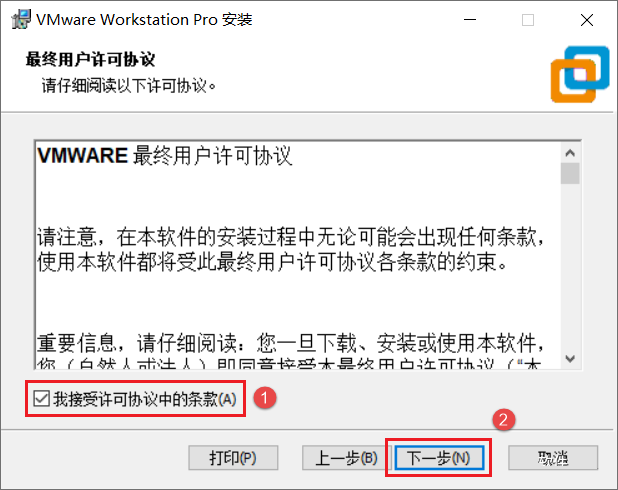
5.选择软件安装路径,默认安装在C盘,点击【更改】可修改安装路径,注意:安装路径文件夹名称均不能含有中文字符!小编这里将软件安装在D盘VMware16文件夹下,然后点击【下一步】

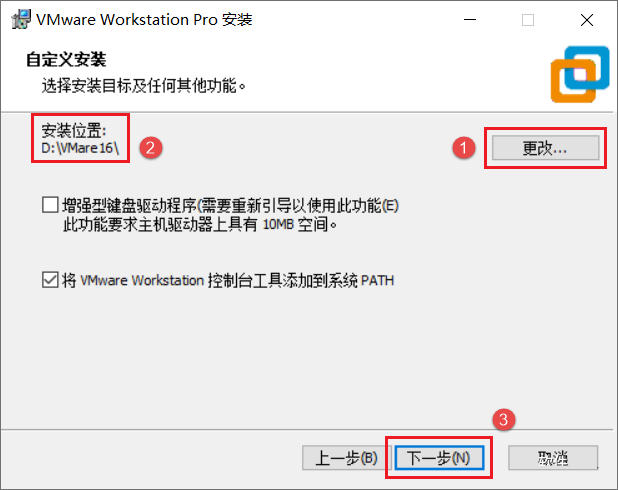
6.先取消“启动时检查…”和“加入VMware…”前面的勾选,然后点击【下一步】
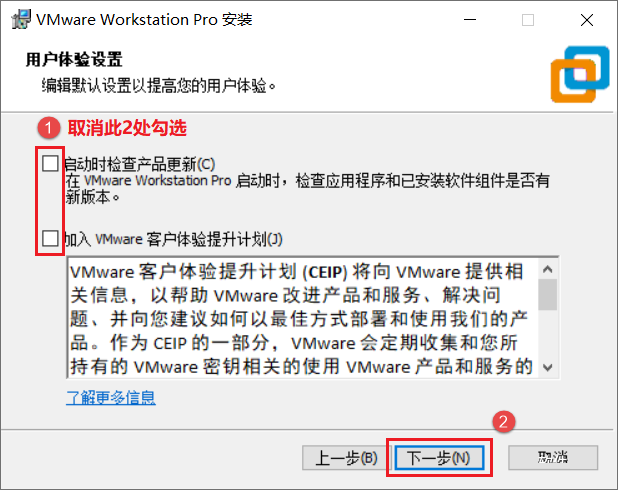
7.点击【下一步】
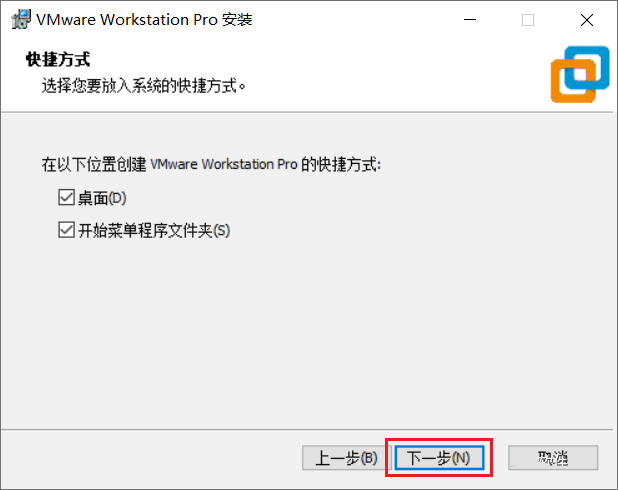
8.点击【安装】

9.正在安装中,这个过程大概需要8分钟左右的时间,请耐心等待…
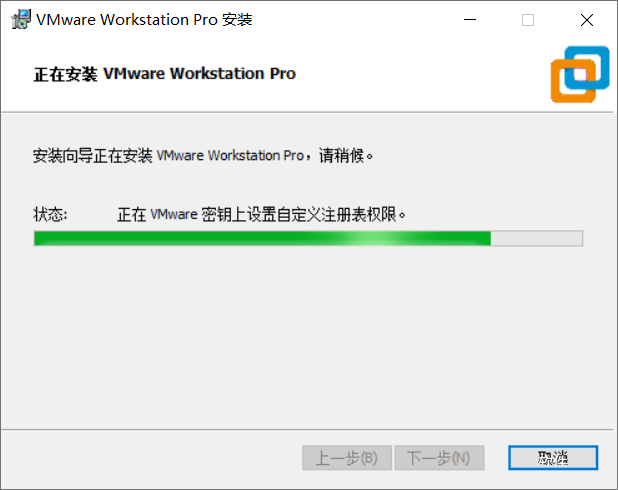
10.安装完成,点击【许可证】

11.进入输入许可证界面,先不要着急点击“输入”,返回软件初始安装包

12.双击打开“Key.txt”文件

13.将打开文本中的“许可证”(3个任选其一)复制粘贴到安装界面中许可证下面的框中

14.点击【输入】
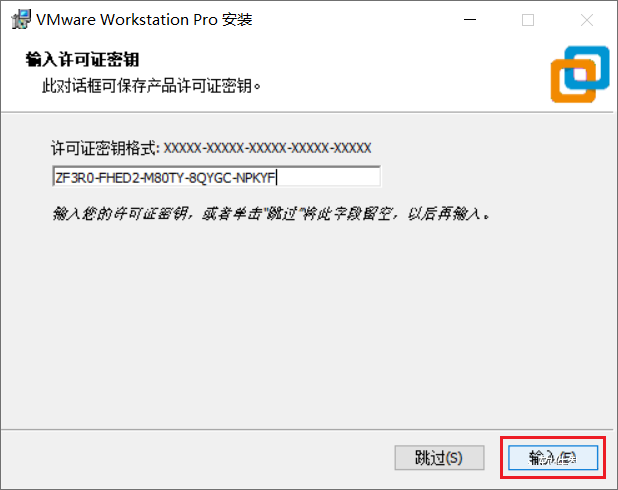
15.点击【完成】

16.返回电脑桌面,找到VMware16图标,鼠标右击选择【以管理员身份运行】
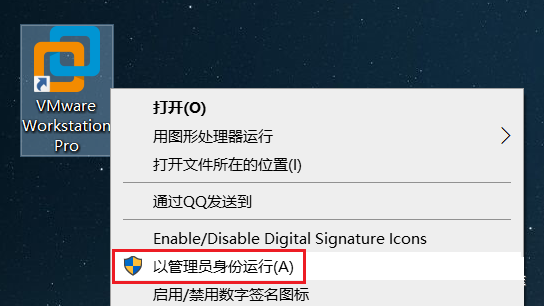
17.打开VMware16软件,中文版界面如下:
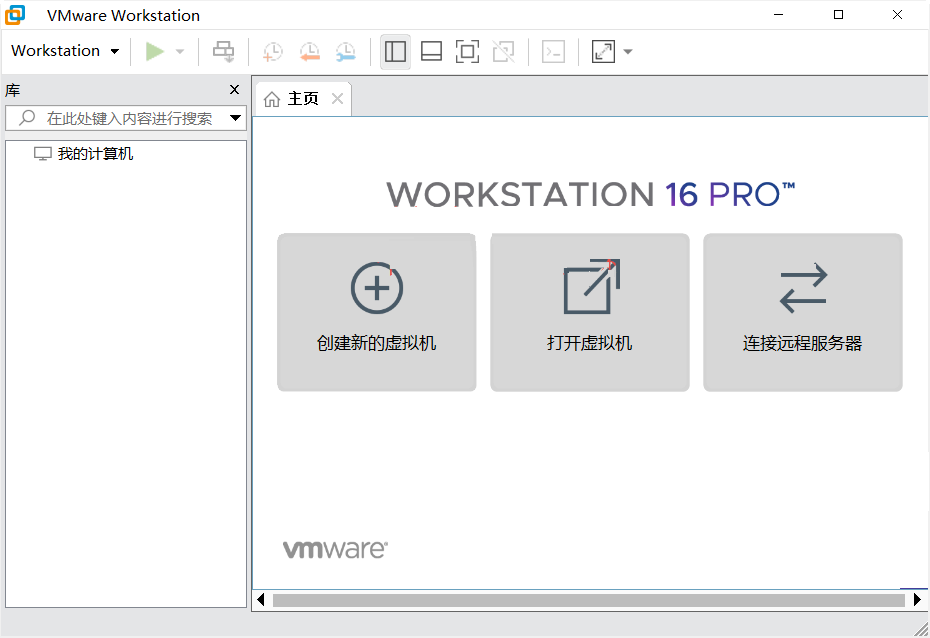
END
如果觉得好用欢迎大家分享给身边的小伙伴!
显示强大的3d图形
vmware workstation现在支持directx10和opengl3.3,可在运行3d应用时提供更顺畅和响应速度更快的体验。借助这些新增功能,您现在可以使用所有需要directx10的应用(例如microsoft针对excel的powermap工具),让您可以在一个全新的维度上直观显示数据。另外,workstation还使在虚拟机中运行autocad或solidworks等要求严苛的3d应用变得非常简单。
支持高分辨率显示屏
vmware workstation已经过了优化,可支持用于台式机的高分辨率4kuhd(3840x2160)显示屏和用于笔记本电脑和x86平板电脑的qhd+(3200x1800)显示屏,为您提供清晰细腻的显示体验。vmware workstation现在支持在主机上使用具有不同dpi设置的多个显示屏,以便您可以同时使用全新的4kuhd显示屏和您现有的1080p高清显示屏。
可创建功能强大的虚拟机
利用vmware workstation,您现在可以创建拥有多达16个虚拟cpu、8tb虚拟磁盘以及64gb内存的虚拟机,以便在虚拟环境中运行要求最严苛的桌面和服务器应用。您可以通过为虚拟机分配多达2gb的显存,使图形密集型应用的处理能力更上层楼。
构建虚拟网络
借助更强大的ipv6支持(包括 ipv6到ipv4网络地址转换(6to4和4to6)),用户可以创建比以往任何时候都更加复杂的网络拓扑。workstation 12 pro 虚拟网络编辑器可用于添加和删除ipv4或ipv6网络,并创建自定义的虚拟网络连接配置,因而是适用于测试和演示环境并且不影响pc网络配置的理想产品。
VM16 激活许可证
ZF3R0-FHED2-M80TY-8QYGC-NPKYF
VM15 激活许可证
UY758-0RXEQ-M81WP-8ZM7Z-Y3HDA
VF750-4MX5Q-488DQ-9WZE9-ZY2D6
UU54R-FVD91-488PP-7NNGC-ZFAX6
YC74H-FGF92-081VZ-R5QNG-P6RY4
YC34H-6WWDK-085MQ-JYPNX-NZRA2
VM14 激活许可证
FF31K-AHZD1-H8ETZ-8WWEZ-WUUVA
CV7T2-6WY5Q-48EWP-ZXY7X-QGUWD
VM12 激活许可证
5A02H-AU243-TZJ49-GTC7K-3C61N
VF5XA-FNDDJ-085GZ-4NXZ9-N20E6
UC5MR-8NE16-H81WY-R7QGV-QG2D8
ZG1WH-ATY96-H80QP-X7PEX-Y30V4
AA3E0-0VDE1-0893Z-KGZ59-QGAVF
VM10 激活许可证
1Z0G9-67285-FZG78-ZL3Q2-234JG
4C4EK-89KDL-5ZFP9-1LA5P-2A0J0
HY086-4T01N-CZ3U0-CV0QM-13DNU
注意:如果是WinXP或32位系统请用 10.x 版本;11.x 版本之后支持Win7或更高版64位系统。
vmware workstation中文修改版 大小:49.40M版本:v7.0 汉化精简安装版下载
VMware Workstation 14 Pro虚拟机 大小:487.00M版本:v14.1.3 中文最新版下载
VMware Workstation虚拟机 大小:45.00M版本:v6.5.3 完整汉化版下载
vmware workstation9汉化包 大小:34.66M版本:v9.0 简体中文版下载
VMware Workstation 12虚拟机(含注册序列号) 大小:195.54M版本:v12.5.7 完整版下载
vmware workstation12最新修改版 大小:195.54M版本:v12.5.7 完整版下载
VMware Workstation Pro 15中文修改版 大小:122.34M版本:v15.0.2 汉化版下载
vmware workstation pro 15 注册机 大小:27KB版本:中文绿色版下载
vmware workstation 10中文修改版 大小:125.75M版本:v10.0.7 精简版_32位下载
VMware Workstation 15 Player 大小:122.34M版本:v15.5.1 Build 15018445 官方中文正式版下载

charctxt.xml文件 系统其它1KB
下载
e1000325.din文件 系统其它3KB
下载
indy70.bpl文件 系统其它374KB
下载
imjpst.dic文件 系统其它9.50M
下载
iexplore.chm文件 系统其它202KB
下载
adovbs.inc文件 系统其它15KB
下载
imekr61.ime文件 系统其它95KB
下载
agtwain.ds文件 系统其它219KB
下载
vm303txp.ds文件 系统其它60KB
下载
IIS_iisstart.htm打不开 系统其它4KB
下载
sRGB.icm文件 系统其它4KB
下载
dxCoreD7.bpl文件 系统其它10KB
下载
dxgdiplusd7.bpl文件 系统其它19KB
下载
IIS_clusftp.vbs文件 系统其它2KB
下载
IIS_stopftp.vbs文件 系统其它1KB
下载
ativckxx.vp文件 系统其它59KB
下载